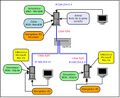Simulateur Grille Réseau local SQLite : tuto détaillé
Pré-requis
Réseau local
Votre ordinateur doit être connecté à un réseau local mis en place avant l'installation de la grille OpenSim locale.
Ressources pour lancer un simulateur non connecté à internet
La performance d'OpenSimulator est un sujet très complexe. Les performances hors connexion peuvent être influencées par plusieurs facteurs, notamment le nombre de primitives dans une région, le nombre de régions, le nombre d'avatars, les scripts.
| CPU | Une règle approximative de base consiste à dire qu'il faudrait avoir un core par région normalement utilisée avec un total minimum de 2 cores. Mais on peut utiliser moins de CPU, si toutes les régions ne sont pas occupées simultanément par des avatars, ou par exemple, s'il y a moins de scripts ou d'objets.
Voir [1] |
| Mémoire | En règle générale, une région avec beaucoup d'avatars, 15000 ou plus de primitives et 2000 scripts peut utiliser 1 Go de mémoire. Donc un simulateur avec 4 régions de ce type peut avoir besoin de 4 Go. Mais on peut utiliser moins de mémoire, si toutes les régions ne sont pas occupées simultanément par des avatars, ou par exemple, s'il y a moins de scripts. |
| Disque dur | Un disques durs de bureau ( 7200 trs/min, 3.5") devraient suffire.
Voir [2] |
Système d'exploitation
- Ce tutoriel décrit l'installation d'OpenSim sur Ubuntu Desktop 22.04 (Jammy Jellyfish) et Ubuntu 24.04 (Noble Numbat). Avec d'autres versions vous serez peut-être confrontés à certaines variations plus ou moins importantes.
- Pour Mac Os et Windows, seuls les pré-requis et le lancement du simulateur diffèrent. La configuration, la gestion de la console OpenSim et l'utilisation du viewer sont identiques.
Installer le runtime dotnet et autres dépendances
- Depuis la version 0.9.3.0 d'OpenSimulator, l'installation de .NET (dotnet) est requise pour lancer le simulateur. Pour apprendre à installer .NET sur Ubuntu, consultez cette page.
- Version requise : dotnet 8
Port sur l'ordinateur du simulateur
- Si vous n'êtes pas connecté à un réseau étendu comme internet et si vous faites confiances aux utilisateurs du réseau local, l'activation du pare-feu n'est pas indispensable. Mais, suivant les configurations l'activation du pare-feu sera peut-être nécessaire et dans ce cas, vous devrez ouvrir le port du simulateur au trafic TCP et celui de chaque région au trafic UDP sur l'ordinateur ou OpenSim est installé.
- Pour activer le pare-feu, avec les droits d'administrateur, lancez cette commande dans un terminal :
sudo ufw enable
- Ouvrir le port 9000 du simulateur et de le première région au trafic TCP et au trafic UDP limité au réseau local :
sudo allow from 169.254.0.0/16 to any port 9000
- Ensuite pour chaque région ajoutée au simulateur on ouvrira le port de la région au trafic UDP uniquement et on limite le trafic au réseau local :
sudo allow from 169.254.0.0/16 to any port 9010/udp
- Si vous avez besoin de désactiver le pare-feu utilisez la commande :
sudo ufw disable
- 9000 et 9010 ne sont que des exemples vous pouvez choisir d'autres numéros de port.
Installation du simulateur
Télécharger OpenSimulator
- Téléchargez OpenSimulator depuis ce lien : http://opensimulator.org/dist/opensim-0.9.3.0.tar.gz
- Ouvrez une console (CTRL + ALT + T)
- Décompresser l'archive d'OpenSimulator puis supprimez l'archive tar.gz :
cd <dossier de téléchargement> tar -xvzf opensim-0.9.3.0.tar.gz rm opensim-0.9.3.0.tar.gz
Configurer le simulateur
OpenSim.ini
Ouvrez le fichier /bin/OpenSim.ini dans un éditeur de texte.
Constantes
- Dans la section [Const] remplacez 127.0.0.1 par l'IP de l'ordinateur de la grille dans le réseau local et les ports public et privé par les ports public et privé de la grille (8002 et 8003 par exemple).
BaseHostname = "169.254.XXX.XXX" PublicPort = "8002" PrivatePort = "8003"
- Indiquez le port du simulateur dans la section [Network] à la ligne :
;http_listener_port = 9000
Décommentez cette ligne et indiquez le numéro du port du simulateur.
http_listener_port = <port du simulateur>
Architecture
Dans la section [Architecture], commentez et décommentez les lignes comme ci-dessous :
; Include-Architecture = "config-include/Standalone.ini"
; Include-Architecture = "config-include/StandaloneHypergrid.ini"
Include-Architecture = "config-include/Grid.ini"
; Include-Architecture = "config-include/GridHypergrid.ini"
GridCommon.ini
Ce fichier n'existe pas dans l'archive OpenSim. Il s'agit du fichier de configuration principal pour une instance d'OpenSim fonctionnant en mode grille. Il faut le créer en copiant et renommant le fichier GridCommon.ini.example. Pour une utilisation de SQLite aucune modification ne sera nécessaire.
Création de GridCommon.ini
Envoyez simplement les commandes suivantes dans un terminal :
cd <chemin vers le dossier OpenSim>/bin/config-include/ cp GridCommon.ini.example GridCommon.ini
Vous pouvez vérifier si le fichier GridCommon.ini apparaît bien dans le dossier config-include avec la commande ls -la:
$ ls -la total 172 drwxrwxr-x 3 opensim opensim 4096 mars 5 17:51 . drwxrwxr-x 17 opensim opensim 12288 mars 4 15:48 .. -rw-rw-r-- 1 opensim opensim 4098 nov. 8 19:02 FlotsamCache.ini -rw-rw-r-- 1 opensim opensim 4098 nov. 8 19:02 FlotsamCache.ini.example -rw-rw-r-- 1 opensim opensim 9435 mars 5 17:51 GridCommon.ini -rw-rw-r-- 1 opensim opensim 9435 nov. 8 19:02 GridCommon.ini.example -rw-rw-r-- 1 opensim opensim 3594 nov. 8 19:02 GridHypergrid.ini -rw-rw-r-- 1 opensim opensim 2726 nov. 8 19:02 Grid.ini -rw-rw-r-- 1 opensim opensim 13635 nov. 8 19:02 osslDefaultEnable.ini -rw-rw-r-- 1 opensim opensim 4257 nov. 8 19:02 osslEnable.ini.example -rw-rw-r-- 1 opensim opensim 18679 mars 2 13:48 StandaloneCommon.ini -rw-rw-r-- 1 opensim opensim 18614 nov. 8 19:02 StandaloneCommon.ini.example -rw-rw-r-- 1 opensim opensim 9615 nov. 8 19:02 StandaloneHypergrid.ini -rw-rw-r-- 1 opensim opensim 6015 nov. 8 19:02 Standalone.ini drwxrwxr-x 2 opensim opensim 4096 nov. 8 19:11 storage
Lancer le simulateur
Lancement
- Ouvrir un terminal : CTRL + ALT + T
- Se placer dans le dossier bin d'OpenSim :
cd /<chemin du dossier de téléchargement>/opensim/bin
- Rendre le script opensim.sh exécutable
chmod +x opensim.sh
- Lancer le script de démarrage d'OpenSim (ne pas oublier le point devant la commande) :
./opensim.sh
- En cas de bug au lancement, veuillez consulter ce lien.
- Des informations sur le lancement du simulateur s'affichent dans la console. Le défilement s'interrompt de temps à autre pour vous poser des questions auxquelles vous devrez répondre. (Ces informations ne seront demandées que lors du premier lancement du simulateur.) Ci-dessous, vous trouverez le tableau des questions et réponses :
| Questions | Réponses | Commentaire |
|---|---|---|
| New region name []: | Donner un nom à votre région. | |
| RegionUUID [xxxxxxxx-xxxx-xxxx-xxxx-xxxxxxxxxxxx]: | Touche Entrée | Touche Entrée pour utiliser la valeur proposée |
| Region Location [1000,1000]: | Touche Entrée | Vérifiez si la place est libre sur la carte de la grille. Pour entrer d'autres coordonnées, séparez les deux coordonnées par une virgule. |
| Internal IP address [0.0.0.0]: | Touche Entrée | |
| Internal port [9000]: | Touche Entrée | Ou un port de votre choix. Toutefois, ce port doit correspondre à celui de la configuration. |
| Resolve hostname to IP on start (for running inside Docker) [False]: | Touche Entrée | |
| External host name [SYSTEMIP]: | <IP de l'ordinateur du simulateur dans le réseau local> | IP du type 169.254.xxx.xxx |
| New estate name [My Estate]: | Touche Entrée | |
| Estate owner first name [Test]: | <prenom>
ou Touche Entrée |
Prénom d'un compte de la grille. Le propriétaire l'utilisera dans le viewer pour se connecter à la grille. |
| Estate owner last name [User]: | <nom>
ou Touche Entrée |
Nom d'un compte de la grille. Le propriétaire l'utilisera dans le viewer pour se connecter à la grille. |
Informations complémentaires
Ces informations seront enregistrées dans le fichier /bin/Regions/Regions.ini et dans les fichiers .db de votre installation.
Le simulateur demeure connecté tant que l'invite de commande Region (<nom de la région>) # s'affiche dans la console du simulateur. Il va sans dire qu'une connexion {{{connexion}}} est nécessaire pour accéder à la région via un viewer tel que Firestorm.
Sur l'image ci-dessous, vous pouvez voir l'apparence de la console après le lancement d'OpenSim dans Ubuntu :
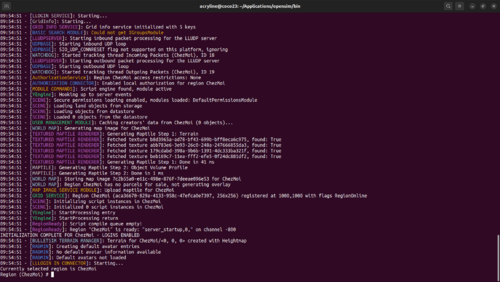
Arrêter le simulateur
Lorsque vous n'avez plus besoin d'utiliser votre simulateur, vous pouvez le déconnecter en saisissant la commande suivante :
quit